Contents
Sie sind neugierig darauf, ein für Sie neues soziales Netzwerk auszuprobieren, bei dem Sie sich angemeldet haben Snapchat. Nach Abschluss des Registrierungsvorgangs wurde Ihnen jedoch klar, dass Sie bei der Erstellung Ihres Kontos einen Fehler gemacht hatten und dass Sie sich für ein Konto entschieden hatten Nutzername das du wirklich nicht magst. Aus diesem Grund haben Sie versucht, es zu ändern, aber alle Ihre Versuche haben nicht zum gewünschten Ergebnis geführt, da Sie nicht die richtige Option dafür gefunden haben.
Ob dies der Fall ist und Sie sich daher immer noch fragen So ändern Sie den Benutzernamen auf SnapchatLassen Sie mich Ihnen unter die Arme greifen und Ihnen alle Informationen zur Verfügung stellen, die Sie benötigen, um Ihr Ziel zu erreichen. Zunächst erkläre ich Ihnen, welche Einschränkungen Snapchat Ihnen bei der Änderung Ihres Benutzernamens auferlegt. Als nächstes finden Sie die detaillierte Vorgehensweise, um nicht nur einen neuen Benutzernamen festzulegen, sondern auch den in Ihrem Profil angezeigten Namen zu ändern.
Wie sagt man? Ist das genau das, was Sie wissen wollten? Lassen Sie uns also nicht weiter gehen und sehen, wie es weitergeht. Machen Sie es sich bequem, nehmen Sie sich die Zeit, die Sie für angemessen halten, und widmen Sie sich der Lektüre der nächsten Absätze. Indem Sie die Anweisungen, die ich Ihnen geben werde, sorgfältig befolgen und versuchen, sie in die Praxis umzusetzen, versichere ich Ihnen, dass Sie Ihren Benutzernamen auf Snapchat ohne allzu große Schwierigkeiten ändern können. Viel Spaß beim Lesen!
Index
- Vorabinformationen
- So ändern Sie den Benutzernamen auf Snapchat über die App
- So ändern Sie den Benutzernamen auf Snapchat vom Computer aus
- So ändern Sie Ihren Anzeigenamen auf Snapchat
Vorabinformationen

Bevor wir zum Kern dieses Tutorials kommen und es Ihnen im Detail erklären So ändern Sie den Benutzernamen auf SnapchatLassen Sie mich Ihnen dazu einige vorläufige Informationen geben.
Zunächst sollten Sie wissen, dass es zwar möglich ist, Ihren Benutzernamen zu ändern, Sie dies aber auch dürfen nur einmal im Jahr. Bevor Sie fortfahren, empfehle ich Ihnen daher, die Wahl des neuen Benutzernamens sorgfältig zu prüfen, da Sie im Falle weiterer Bedenken die vorgenommenen Änderungen nicht mehr rückgängig machen können und zwangsläufig 365 Tage (ab dem Datum) warten müssen der letzten Änderung), bevor Sie Ihren Benutzernamen erneut ändern können.
Außerdem möchte ich darauf hinweisen, dass der Benutzername angegeben werden muss einzigartig sein, dh es darf nicht bereits von einem anderen Benutzer verwendet werden. Es muss bestehen aus a mindestens 3 es ist ein maximal 15 Zeichenes muss unbedingt sein Beginnen Sie mit einem Brief und enthalten keine Leerzeichen oder Sonderzeichen, außer Unterstriche („_“), Bindestriche („-“) und Punkte („.“).
Denken Sie schließlich daran, dass Ihr Benutzername für andere Benutzer nützlich ist, um nach Ihnen zu suchen und Sie auf Snapchat hinzuzufügen. Daher sollte es sich um einen leicht zu merkenden Namen handeln. Um wertvolle Ratschläge zur Auswahl eines Benutzernamens zu erhalten, können Sie sich meinen Leitfaden zur Auswahl eines Benutzernamens ansehen.
So ändern Sie den Benutzernamen auf Snapchat über die App
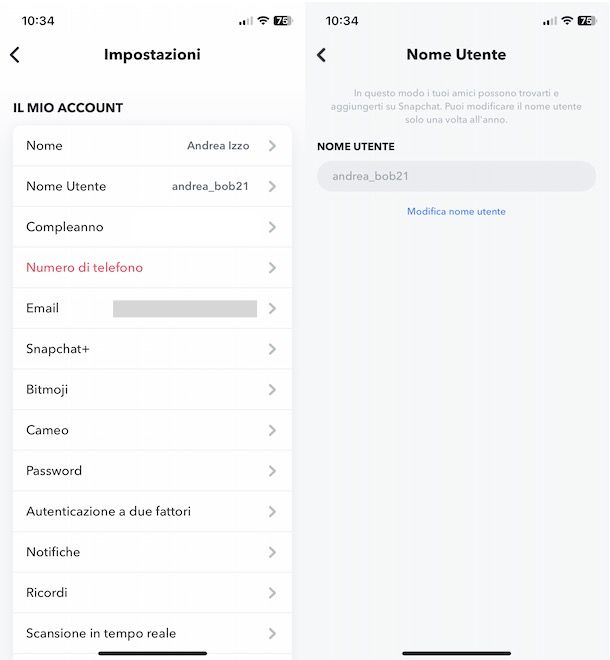
Das Verfahren für Benutzernamen auf Snapchat über die App ändern es ist schnell und einfach. Sie müssen lediglich auf Ihre Kontoeinstellungen zugreifen, auf Ihren aktuellen Benutzernamen tippen und die Option zum Ändern auswählen.
Um fortzufahren, starten Sie die Snapchat-App für Android-Geräte (auch in alternativen Stores erhältlich, für Geräte ohne Google-Dienste) oder iPhone/iPad und melden Sie sich, falls Sie dies noch nicht getan haben, bei Ihrem Konto an: Klicken Sie dann auf die Schaltfläche AnmeldungGeben Sie Ihre Anmeldedaten in die Felder ein Benutzername oder E-Mail-Adresse Und Passwort und tippen Sie auf die Schaltfläche Anmeldung. Darauf möchte ich mit der Auswahl der Option hinweisen Verwenden Sie die TelefonnummerSie erreichen uns auch über die bei der Registrierung angegebene Telefonnummer.
Drücken Sie jetzt auf Ihre Benutzerbild befindet sich oben links und drücken Sie im neuen Bildschirm, der erscheint, auf das Symbol Zahnradoben rechts, um auf die zuzugreifen Einstellungen Ihres Kontos.
Im Bereich mein KontoTippen Sie auf das Element NutzernameWählen Sie die Option aus Benutzernamen ändern und drücken Sie die Taste Geht weiter. Löschen Sie an dieser Stelle Ihren aktuellen Benutzernamen und geben Sie den neuen ein, indem Sie ihn in das Feld eingeben Nutzername.
Wenn Sie die Nachricht sehen dieser Benutzername ist nicht verfügbarbedeutet dies, dass der betreffende Name bereits von einem anderen Benutzer verwendet wird und Sie einen anderen Namen wählen müssen. Durch Auswahl der Option Schlagen Sie einen Benutzernamen vor (Zum Zeitpunkt des Verfassens dieses Handbuchs ist es nur auf dem iPhone verfügbar.) Sie können einen von Snapchat vorgeschlagenen Benutzernamen sehen.
Wenn Sie jedoch die Meldung sehen Dieser Benutzername ist verfügbar!Dies bedeutet, dass der gewählte Name verfügbar ist und Sie die Änderungen durch Drücken der Taste speichern können Nach Ihnen.
Um Ihre Absicht zu bestätigen, geben Sie Folgendes ein Passwort Tippen Sie im entsprechenden Feld auf die mit Ihrem Konto verknüpften Schaltflächen Nach Ihnen Und Geht weiter Und das ist es.
So ändern Sie den Benutzernamen auf Snapchat vom Computer aus
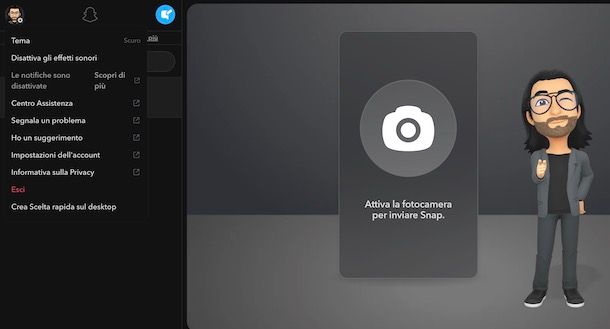
Wenn Sie sich fragen, ob es möglich ist Benutzernamen auf Snapchat vom Computer aus ändernEs tut mir leid, Ihnen mitteilen zu müssen, dass die Antwort negativ ist, obwohl es möglich ist, Snapchat von einem PC aus zu nutzen, indem man über einen Browser auf die Webversion des Dienstes zugreift.
Nachdem Sie sich bei Ihrem Konto angemeldet haben, klicken Sie auf „Ihr“. Benutzerbildoben links und wählen Sie die Option aus Account Einstellungen Über das sich öffnende Menü können Sie Ihr Anmeldekennwort ändern, die Geräte verwalten, von denen aus Sie sich bei Snapchat angemeldet haben, und Ihr Konto löschen. Es gibt jedoch keine Möglichkeit, den Benutzernamen zu ändern.
So ändern Sie Ihren Anzeigenamen auf Snapchat
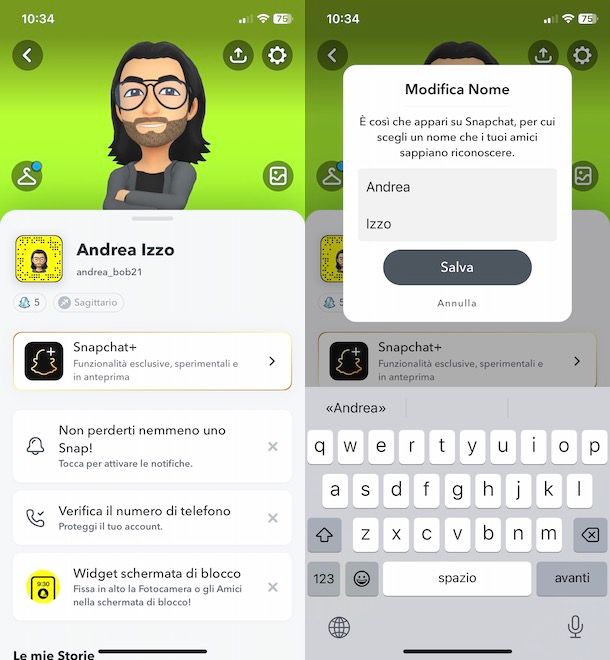
Auf Snapchat können Sie nicht nur Ihren Benutzernamen ändern, sondern auch Ihren Visualisierter Name in Ihrem Profil, das ist in der Regel Ihr Vor- und Nachname. In diesem Fall gibt es keine Beschränkungen hinsichtlich der Anzahl der Änderungen, die Sie vornehmen können.
Beachten Sie jedoch, dass Freunde auf Snapchat weiterhin den Namen sehen, den sie angezeigt haben, als sie Sie zum ersten Mal hinzugefügt haben, während Freunde, die nach Änderungen hinzugefügt wurden, den aktualisierten Namen sehen.
Wenn Sie jedoch Ihren Anzeigenamen auf Snapchat ändern möchten, starten Sie die entsprechende App (dies ist von einem Computer aus nicht möglich) und drücken Sie auf „ Benutzerbildoben links und tippen Sie auf Vorname auf dem Bildschirm angezeigt. Auf dem Bildschirm Namen ändernLöschen Sie den aktuellen Namen und geben Sie die neuen Daten ein, die in den Feldern angezeigt werden sollen Vorname und/oder Nachname und drücken Sie die Taste Speichern.
Ich weise Sie darauf hin, dass Sie die Möglichkeit haben, sowohl den Vor- als auch den Nachnamen, nur den Vornamen, nur den Nachnamen einzugeben und anzuzeigen oder die betreffenden Daten aus Ihrem Profil zu entfernen. Melden Sie sich dazu an Einstellungen Ihres Kontos, indem Sie auf das Symbol klicken Zahnradoben rechts und wählen Sie die Option aus Vorname im Abschnitt vorhanden mein Konto.
Auf dem neuen Bildschirm, der angezeigt wird, können Sie zusätzlich Ihren Vor- und Nachnamen ändern, indem Sie auf das Element drücken Namen entfernenkönnen Sie die Anzeige Ihrer Daten in Ihrem Profil verhindern. In diesem Fall wird nur Ihr Benutzername angezeigt.
Snapchat bringt die ersten Spracherkennungslinsen auf den Markt
Neuer 3D-Effekt auf Snapchat, aber nur auf dem iPhone
Ein Rückblick auf das Jahr 2017 auf Snapchat
So sehen Sie Geschichten auf Snapchat
So finden Sie Freunde auf Snapchat
So stellen Sie Musik auf Snapchat ein
So stellen Sie verlorene Feuer auf Snapchat wieder her
Erstellen Sie Ihre eigenen Geofilter auf Snapchat
Sie können jetzt Links zu Snaps auf Snapchat anhängen
Snap Map – Teilen Sie Ihren Standort auf Snapchat
Snapchat führt für den Pride Month Linsen ein
Snapchat feiert den Frauentag mit speziellen Filtern
Minispiele in Snapchat sind unter den Filtern verfügbar
Wie kann man den Akkuverbrauch von Snapchat begrenzen?
10 Jahre Snapchat auf einer Infografik
Cameo auf Snapchat ersetzt Ihr Gesicht im ausgewählten Video
Wie speichere ich Ihre Snapchat-Geschichten auf Ihrem Telefon?
Snapchat Spectacles zeichnet ein 10-sekündiges Video auf






